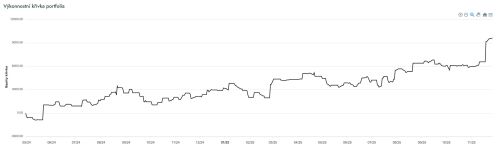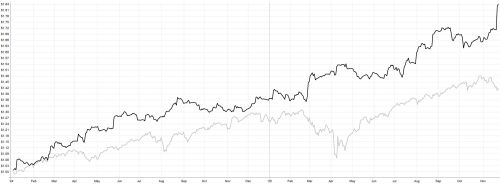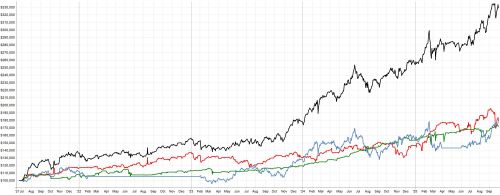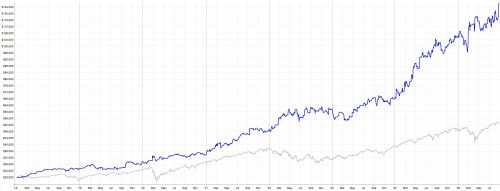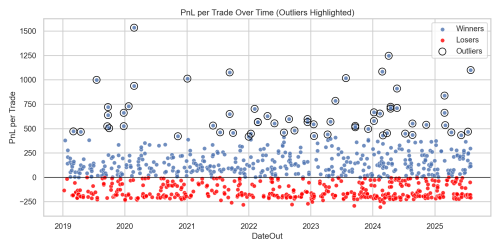Tutoriál: Obchodování opcí u Interactive Brokers
Jelikož dostáváme v poslední dobou řadu podnětů jak pracovat s opčními spready v IB platformě, rozhodli jsme se připravit tento malý tutoriál. Práce s opcemi může být velmi komplexní, a také IB nabízí v této oblasti řadu funkcí a analýz. V dnešním článku si krok za krokem ukážeme, jak v platformě otevřít opční spread, a to i takový, který není v rámci IB předdefinován (např. Iron Condor).
Než se pustíme do práce s opčními spready je třeba v IB Trader Workstation povolit příslušné nástroje. Workstation je velmi modulární nástroj, a aby jej bylo možné rozumně ovládat, IB zobrazuje pouze nástroje, které obchodník běžně používá - ostatní jsou skryté.
Aktivování nástrojů se provádí přes nabídku hlavního menu:
Configure > Feature Selector
Pro práci s opcemi se ujistěte, že máte zaškrtnuté volby:
Order Management > Complex Order Types > Combos/Spreads
a
Order Management > Order Entry Tools > Options Trader
Tak jak je to zobrazené na následujícím screenshotu:
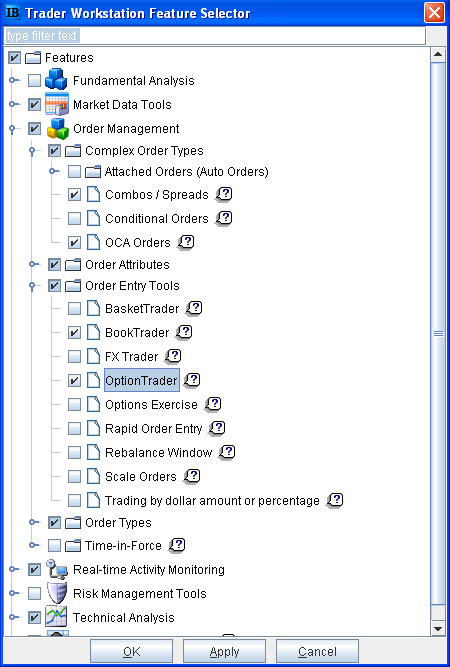
V horní liště IB platformy máme nyní k dispozici ikonu OptionTrader:
![]()
Opční spready lze definovat a otevírat nejsnáze právě přes nástroj OptionTrader.
Po kliknutí na ikonu OptionTrader se otevře samostatné okno, ve kterém je nutné v okně Quote Panel, položka Underlying vyplnit zkratku podkladového aktiva:
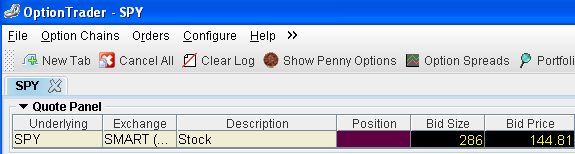
TIP: Máte-li v hlavním okně podkladové aktivum již zadané v některém tickeru, stačí řádek zvýraznit kliknutím myši a následně kliknout na OptionTrader - okno se již automaticky otevře s předdefinovaným podkladovým aktivem.
Ceny opcí se zobrazí ve spodním podoknu Option Chains. Po prvním otevření okna OptionTrader je však spodní část okna prázdná. Ceny opcí načteme kliknutím na tlačítko Load Options.
![]()
Pokud nespecifikujeme žádné omezení, načte Load Options všechny opce, které se vejdou na stránku, což může být velmi nepřehledné. Pomocí tlačítek Strike a Expiry můžeme výčet omezit.
Přes tlačítko Strike můžeme určit hodnoty strike, u nichž chceme opce zobrazovat. Přes Expiry lze definovat expirační měsíce opcí. Chceme-li vybrat několik hodnot strike nebo několik hodnot expiračních měsíců klikněte na příslušné řádky levým tlačítkem myši při stisknutém tlačítku CTRL.
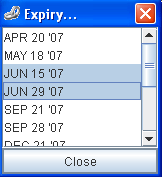
Poté klikněte opět na tlačítko Load Chains a zobrazí se již omezený výběr opcí podle našeho zadání. Tlačítkem Clear Chains zobrazené opce smažeme (a výběr lze poté kdykoliv obnovit pomocí již popsaného tlačítka Load Chains).
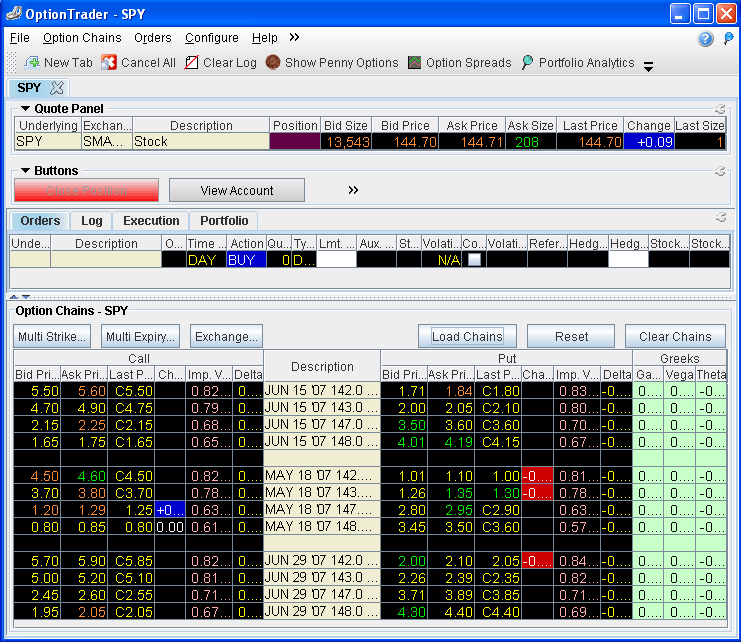
Options Chains obsahuje přehled call opcí (levá strana) a put opcí (pravá strana) k příslušné strike ceně (prostřední sloupec). V tomto prostoru můžeme zadávat příkazy pro nákup nebo vypsání (prodej) samotných opcí stejně, jako v libovolné jiné části IB platformy. Tj. např. kliknutím na cenu Ask Price u příslušné strike nakupujeme za limit danou call nebo put opci. Kliknutím na cenu Bid Price zadáváme příkaz k prodeji=vypsání opce. Prodej lze samozřejmě provádět i přes kontextové menu - klikneme na daný řádek pravým tlačítkem myši a vybereme např. Order Ticket, ve kterém můžeme specifikovat všechny náležitosti našeho obchodního příkazu.
Pojďme se nyní podívat, jak v platformě zadat příkaz pro otevření opčního spreadu. Vše se provádí přes okno Options Spread které vyvoláme příslušným tlačítkem v horní liště okna:
![]()
Otevře se dialogové okno Combo Selection, kde máme několik možností jak opční spread definovat. V záložce Multiple si v okně Strategy můžeme vybrat některou z již předefinovaných opčních strategií. V nabídce je celá řada spreadových strategií. Postup výběru je jednoduchý - zvolíme nejprve název strategie, a poté upravujeme v dalších boxících nastavení parametrů jako je expirační měsíc či strike cena. Některé spready, jako je například Iron Condor, který často zmiňoval Mplay na svém semináři, však v IB předdefinovány nejsou. Takové spready (a jakékoliv další, samozřejmě) si můžeme sami postavit pomocí záložky Generic:
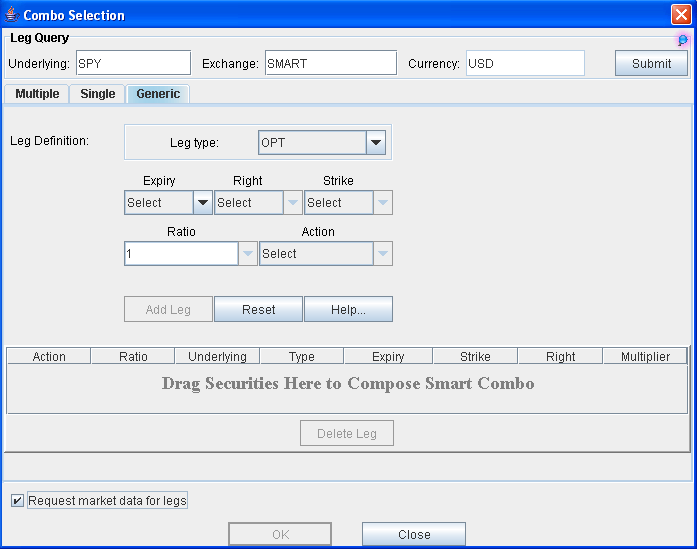
Zde máme dvě cesty, jak sestavit spread z konkrétních opcí:
1) Ve výběru si jednu po druhé nastavíme parametry použitých opcí a postupně je tlačítkem Add Leg přidáváme do našeho spreadu:
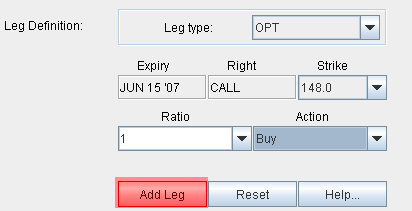
2) Opce můžeme přetáhnout z OptionTraderu do spodní části okna ComboSelection. Stačí v Option Traderu kliknout na příslušnou opci levým tlačítkem myši a za stálého držení tlačítka opci "přetáhnout" do příslušné oblasti formuláře:
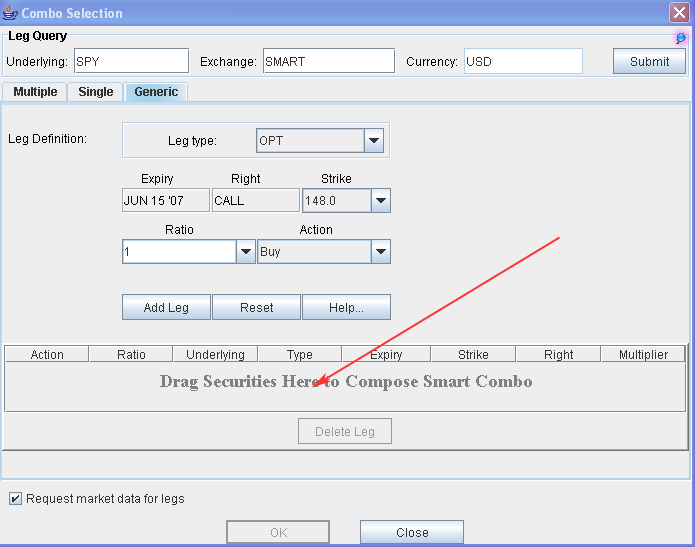
Tímto způsobem si postavíme celý spread:
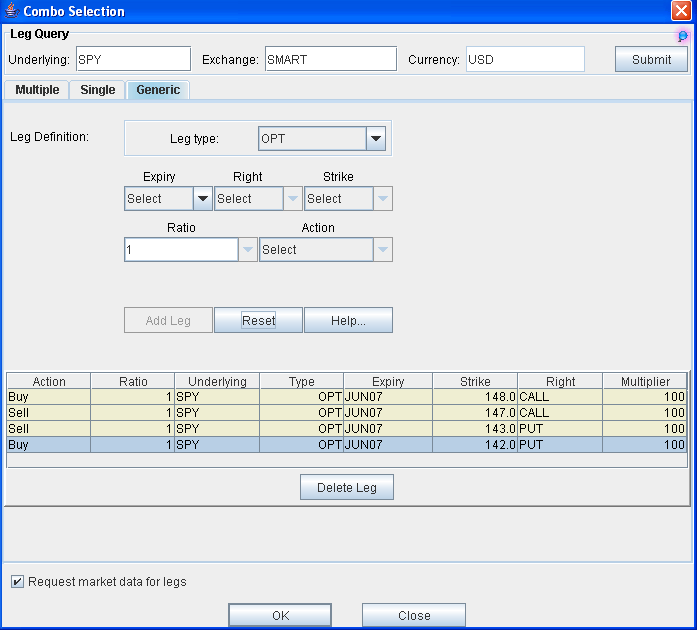
Nastavený spread potvrdíme tlačítkem OK.
Náš spread vidíme v Quote Panelu Option Traderu coby samostatný řádek s hodnotami bidu a asku:

Nyní již se spreadem pracujeme stejně, jako se samostatnou opcí. Kliknutím na tlačítka Bid/Ask vytvoříme limitní Prodejní/Nákupní příkaz. Případně máme opět k dispozici přes pravé tlačítko myši kontextové příkazy pro podrobnější Nákup/Prodej.
Konkrétní příklad nákupu spreadu:
- Klikneme na políčko Ask Price levým tlačítkem myši, čímž se vytvoří limitní nákupní příkaz (alternativní "blbuvzdorný" postup může být kliknout na tlačítko Ask Price pravým tlačítkem myši a vybrat Trade>Buy nebo Trade>Order Ticket
- Vytvoří se připravený nákupní limitní příkaz, který čeká na přenos. Upravíme požadovanou limitní cenu a příkaz odešleme kliknutím na ikonku T - toto je již stejné jako u běžných komodit, postup podrobně popisujeme v naší ebooce týkající se IB platformy (podrobněji viz zde).
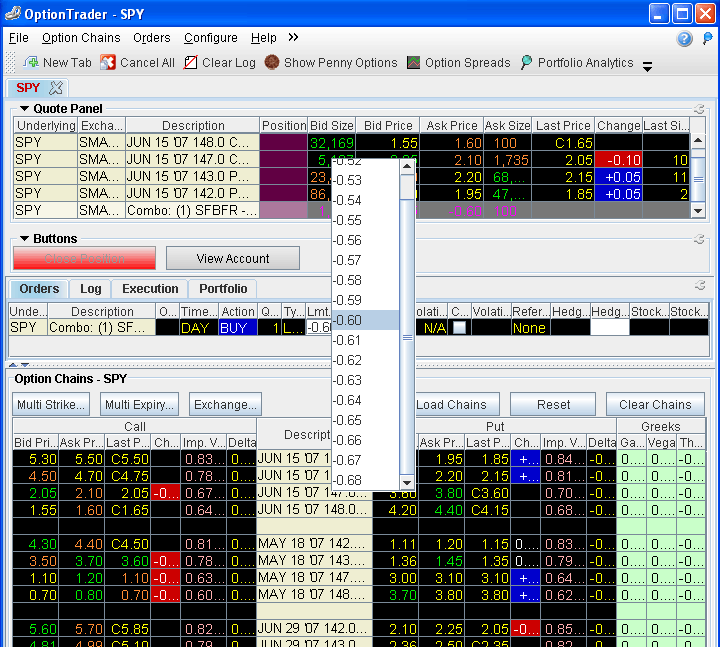
Petr Podhajský
Fulltime obchodník věnující se tradingu více než 20 let. Specializace na systematické strategie obchodované na futures a akciích. Oblíbený styl obchodování: stavba automatizovaných portfolio systémů, které využívá i při správě většího externího kapitálu.